Alarmas
-
Para ver una lista de alarmas de todas las instalaciones, seleccione la opción
 Alarmas en el menú principal.
Alarmas en el menú principal. -
Para ver las alarmas de una instalación, puede hacerlo en la pestaña Alarmas de la pantalla Detalles de la instalación. También puede ver un recuento de las alarmas activas de una instalación y ver la historia de alarmas de la instalación.
Precaución
Los detalles de la alarma pueden no actualizarse correctamente si los usuarios comparten una cuenta de acceso. Le aconsejamos que cree y utilice una cuenta independiente para cada usuario.
Lista de alarmas
La lista principal de alarmas muestra las alarmas de todas las instalaciones. Para cualquier alarma de la lista, puede:
-
Pulsar sobre una alarma para ver detalles.
-
Sondear la etiqueta para obtener los datos más recientes.
-
Reconocer la alarma seleccionando Reconocido en el menú de alarmas (consulte más abajo para obtener más información sobre la confirmación de alarmas).
-
Ver los detalles de la instalación seleccionando Detalles de la instalación en el menú de alarmas.
-
Ver una línea de tendencia para la etiqueta seleccionando Historia de etiquetas en el menú de alarmas.
-
Ver la Tag Settings
Filtrar la lista de alarmas
Tap thePulse el símbolo ![]() Filtrar para configurar los filtros de la lista de alarmas. Puede filtrar por:
Filtrar para configurar los filtros de la lista de alarmas. Puede filtrar por:
-
Grupo, área o instalación
-
Prioridad
-
Estado de la alarma
-
Estado de reconocimiento
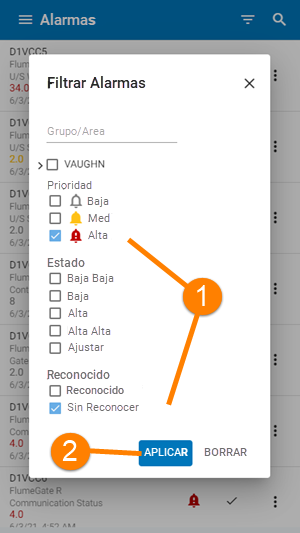
-
Seleccione uno o más filtros
-
Haga clic en Aplicar para filtrar la lista
Herramienta de filtro de alarmas
Los filtros seleccionados se mostrarán en la parte superior de la lista. Elimine un filtro para quitarlo de la lista de alarmas. O bien, seleccione Borrar en el menú de filtros.
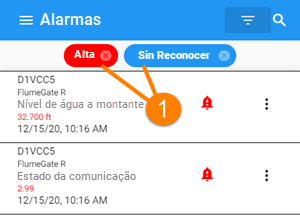
- Filtros seleccionados: borre los filtros para restablecer la lista
Lista de alarmas con filtros aplicados